佳能EOS M3作为一款无反相机,通过固件升级可以有效修复潜在漏洞、优化对焦性能、提升画质表现或增加新功能,确保相机保持最佳工作状态,以下是详细的固件升级步骤及注意事项,帮助用户顺利完成操作。
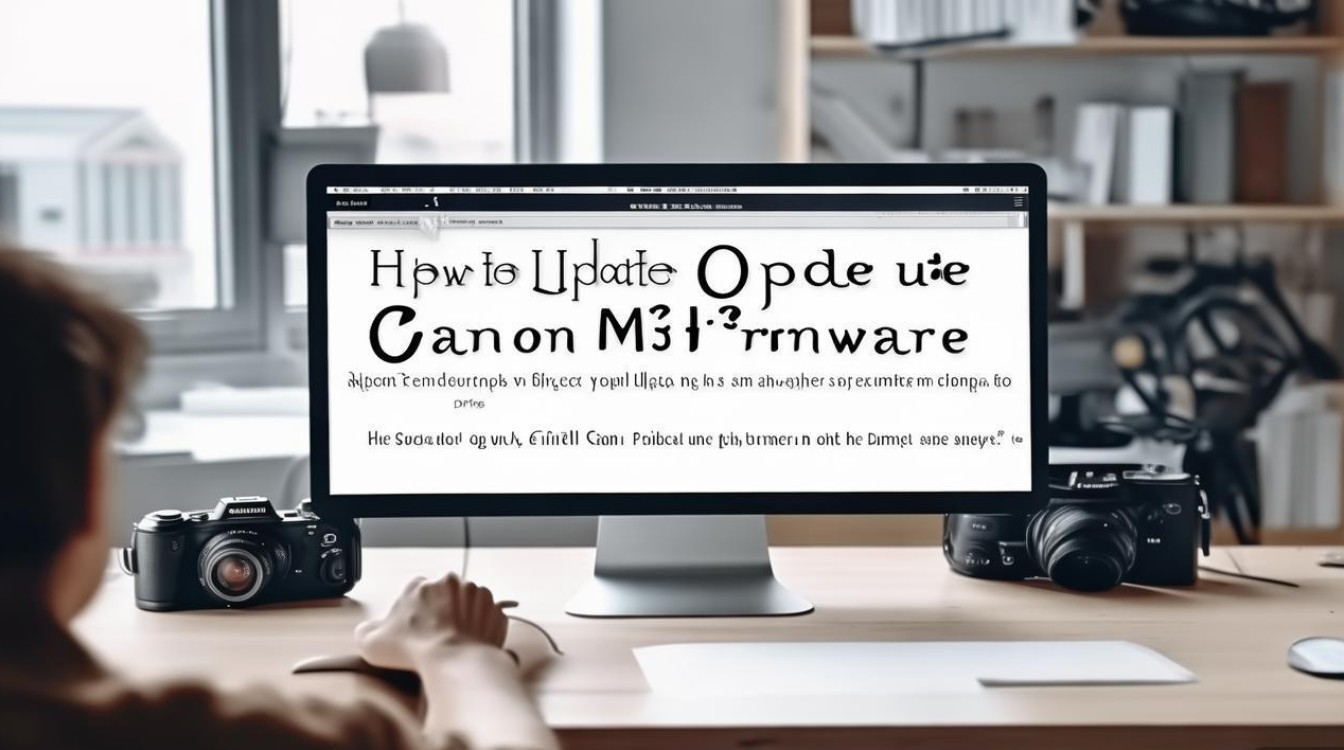
升级前的准备工作
固件升级是一项需要谨慎操作的过程,充分的准备能避免中途出错导致设备异常,以下是关键准备事项,建议通过表格形式清晰梳理:
| 准备项目 | 具体要求 | 说明 |
|---|---|---|
| 确认相机型号 | 佳能EOS M3 | 升级前需在相机菜单“设置”-“基本设置”中核对型号,避免错装其他机型固件。 |
| 电池电量 | 100%满电或连接AC适配器(需另购) | 升级过程中断电可能导致相机故障,建议使用满电电池或外接电源。 |
| 存储卡 | 容量≥16GB,格式化为FAT32文件系统 | 建议使用全新或已备份数据的存储卡,避免因存储卡问题导致升级失败。 |
| 固件文件下载 | 通过佳能中国官网“支持与下载”栏目搜索“EOS M3”,下载最新版固件(.FIR格式) | 官网固件经过严格测试,安全性最高,避免从第三方渠道下载携带病毒的文件。 |
| 备份重要数据 | 将存储卡中的照片、视频导出至电脑 | 升级可能格式化存储卡,提前备份可避免数据丢失。 |
固件升级详细步骤
解压并准备固件文件
从官网下载的固件通常为压缩包(如“EOSM3112.FIR.zip”),需在电脑中解压得到原始.fir文件(如“EOSM3112.FIR”),注意不要修改文件名或后缀。
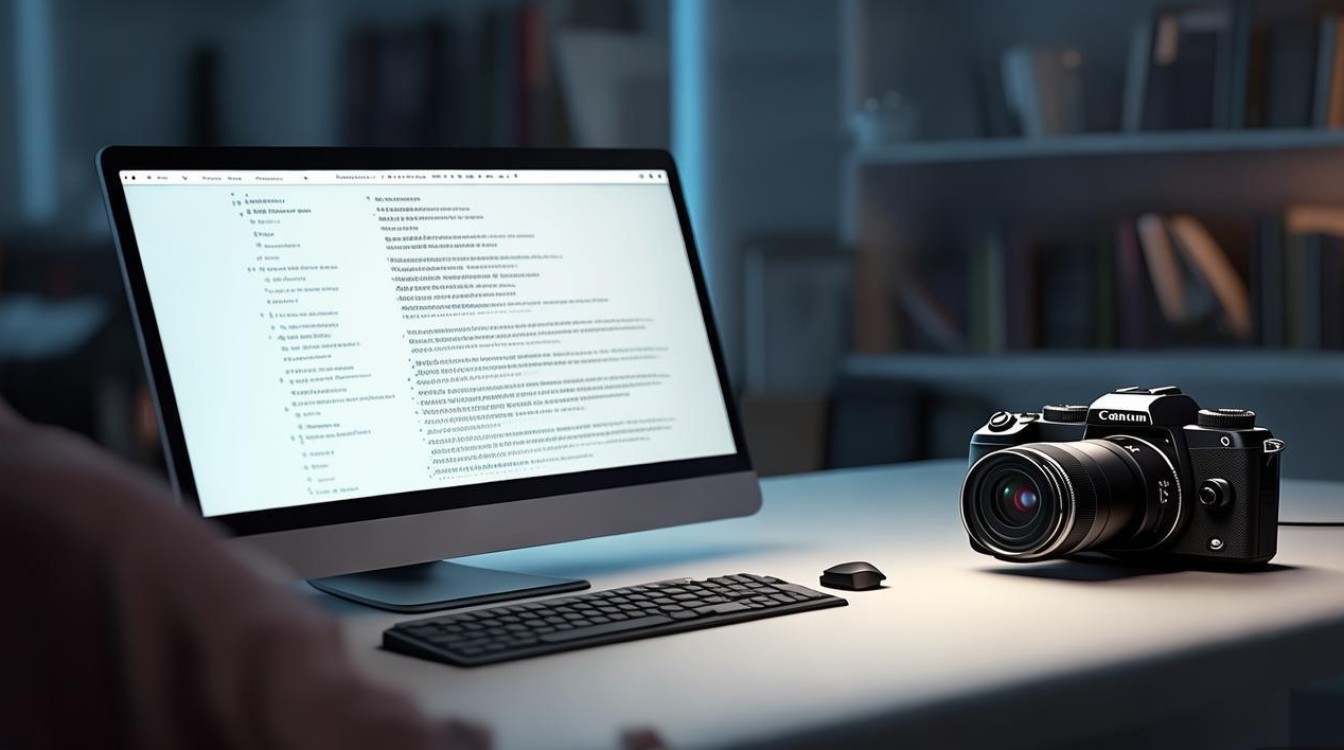
将固件文件复制到存储卡
- 将存储卡通过读卡器插入电脑,右键点击存储盘符选择“打开”,确保文件系统为FAT32;
- 将解压后的“EOSM3112.FIR”文件直接复制到存储卡的根目录(不要放入任何子文件夹),完成后安全弹出存储卡。
在相机中执行升级
- 关闭相机电源,将准备好的存储卡插入相机卡槽;
- 开机后,按下“MENU”菜单键,进入“设置”菜单(齿轮图标),选择“基本设置”;
- 按方向键右移至“固件版本”,当前版本号会显示在屏幕上(如“Firmware Ver. 1.1.2”);
- 选择“固件版本”,按“SET”确认,此时会弹出“未安装新固件”的提示,选择“确定”;
- 再次进入“固件版本”菜单,若检测到新固件,会显示“新固件可用:EOSM3112.FIR”,选择“确定”;
- 仔细阅读升级提示(如“升级期间请关闭电源”),选择“确定”开始升级;
- 升级过程中,相机屏幕会显示进度条(如“Updating... 5%”),此时绝对不可关闭电源、操作按键或取出存储卡,整个过程约需2-5分钟。
完成升级与验证
- 进度条显示“Complete”后,相机会自动关机或重启,升级完成;
- 开机后,再次进入“设置”-“固件版本”,检查版本号是否已更新为最新版本(如下载的是1.1.2版,则显示“Firmware Ver. 1.1.2”);
- 若版本号未更新,可能是升级失败,需取出电池,等待1分钟后重新按步骤操作,或联系佳能售后支持。
升级注意事项
- 升级环境:避免在电压不稳、强磁场或极端温度环境下升级,建议在干燥、平稳的桌面上操作;
- 第三方配件:升级时请使用原装电池或经过认证的兼容电池,避免使用劣质电源导致供电不足;
- 中途中断处理:若升级意外中断(如突然断电),不要反复开机,应取出电池10分钟后再尝试重新升级,若多次失败需送修;
- 旧版本处理:若相机已安装旧版固件,可直接升级到最新版,无需逐级升级,但需确保新固件与相机型号完全匹配;
- 功能测试:升级后建议测试相机基本功能(如拍照、对焦、回放),确认无异常再正常使用。
相关问答FAQs
Q1:升级固件后,相机的自定义设置(如对焦模式、白平衡)会丢失吗?
A:部分自定义设置可能会重置为默认值,建议升级前记录常用参数(如菜单设置、自定义按钮功能),升级后手动重新配置,存储卡中的照片和视频不会被删除,但为确保安全,建议提前备份。
Q2:升级固件时提示“固件文件错误”,如何解决?
A:该问题通常由以下原因导致:①存储卡文件系统非FAT32(需在相机或电脑中格式化为FAT32);②固件文件未放在存储卡根目录(需将.fir文件直接复制到根目录,不要放入文件夹);③固件文件损坏(需重新从官网下载),检查并修正后重新尝试升级,若仍提示错误,可能是存储卡故障,建议更换存储卡操作。
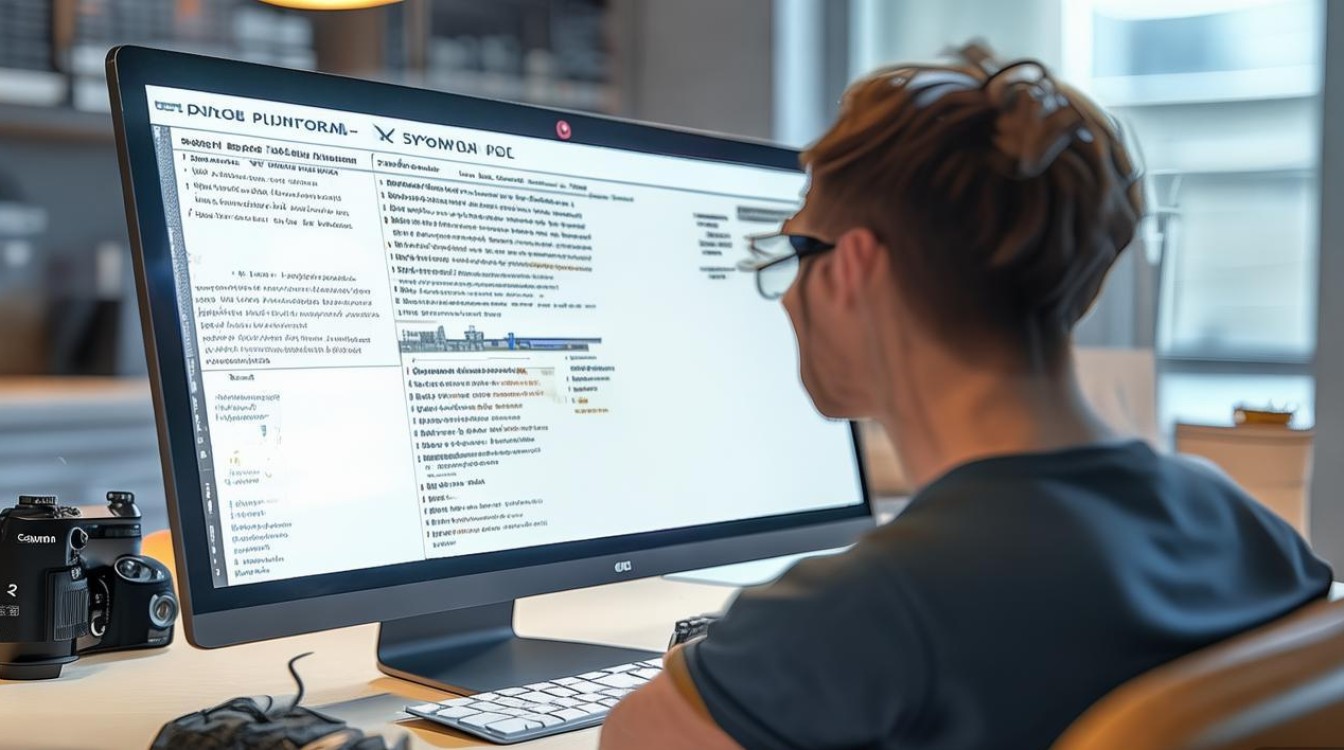
版权声明:除非特别标注,否则均为本站原创文章,转载时请以链接形式注明文章出处。







